Како применити транспарентност на СВГ

Научите како да примените транспарентност на СВГ графику у Иллустратор-у. Истражите како да прикажете СВГ слике са провидном позадином и примените ефекте транспарентности.
Адобе Цреативе Суите 5 (Адобе ЦС5) Дреамвеавер има неколико могућности које вам помажу да креирате, мењате и постављате интерне хипервезе на своје веб странице. Дреамвеавер нуди дијалог хипервезе, Проперти Инспецтор има могућност креирања хиперлинкова и коначно, алат Поинт то филе је алатка за брзо креирање везе.
Везе , или хипервезе , су навигациона помагала; гледаоци кликну на везе да би отишли на друге веб странице, на датотеку за преузимање, на адресу е-поште или одређено место на веб страници (познато као сидро ). Интерне везе повезују гледаоце са другим деловима ваше веб странице. Интерне везе, суштински део сваког сајта прилагођеног кориснику, помажу гледаоцима да лако и брзо пређу на друге странице на вашој веб локацији.
Ако треба да промените називе датотека након што су негде повезани, урадите то само у оквиру Датотеке у Дреамвеавер-у. У супротном, завршићете са поквареним везама.
Можете да креирате везу од текста или слике (као што је графика дугмета). Следећи одељци наводе неколико метода које можете користити за креирање веза.
Изаберите неки текст, уверите се да је Заједничка категорија на панелу Уметање унапред и кликните на дугме Хипервеза.
Појављује се дијалошки оквир Хипервеза са вашим изабраним текстом који је већ унесен у поље за текст или изаберите Инсерт→Хиперлинк.
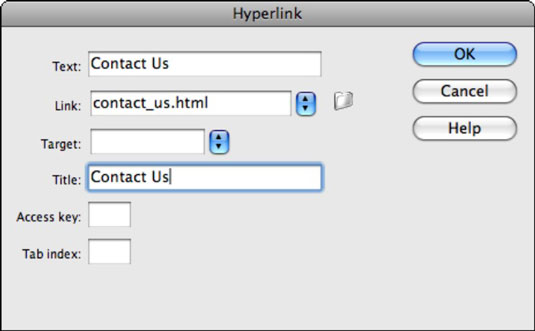
Можете да унесете УРЛ (или локацију датотеке) или кликнете на икону Бровсе фолдер десно од падајуће листе Линк и потражите датотеку на коју желите да се повежете.
Овде можете да унесете и спољну везу.
3а. Ако желите да се страница појави у истом прозору документа, у суштини замењујући постојећу страницу, оставите падајућу листу Циљ празна или изаберите _селф.
3б. Ако желите да присилите везу да креира сопствени прозор документа, изаберите _бланк.
Кликните на ОК да бисте креирали своју везу.
Изаберите на својој страници елемент који желите да повежете.
Са изабраним текстом или сликом, кликните на ХТМЛ дугме на левој страни Инспектора својстава да бисте прешли на ХТМЛ приказ, а затим укуцајте локацију везе у оквир за текст Линк.
Да бисте лоцирали одредишну датотеку, кликните на икону фасцикле (Претражи) десно од дугмета Укажи на датотеку.
Отвара се оквир за дијалог Селецт Филе.
Идите до фасцикле која садржи датотеку на коју желите да се повежете, изаберите је и кликните на ОК (Виндовс) или Изабери (Мац).
Изаберите текст који желите да користите као везу на својој страници.
У Инспектору својстава пронађите икону Укажи на датотеку поред поља Линк; кликните и превуците икону и повуците је ка панелу Датотеке — стрелица прати ваше кретање.
Померите показивач стрелице преко датотеке на панелу Датотеке са којом желите да се повежете и пустите дугме миша.
Воила! Веза је успостављена, име датотеке се појављује у текстуалном пољу Хипервеза, а избор је сада повезан са вашом изабраном датотеком.
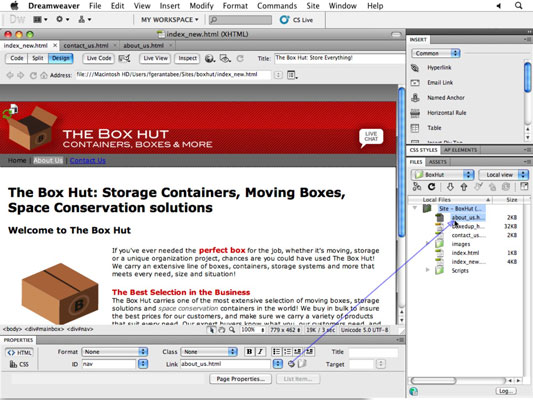
Научите како да примените транспарентност на СВГ графику у Иллустратор-у. Истражите како да прикажете СВГ слике са провидном позадином и примените ефекте транспарентности.
Након што увезете своје слике у Адобе КСД, немате велику контролу над уређивањем, али можете да промените величину и ротирате слике као и било који други облик. Такође можете лако заокружити углове увезене слике користећи углове виџета. Маскирање ваших слика Дефинисањем затвореног облика […]
Када имате текст у свом Адобе КСД пројекту, можете почети да мењате својства текста. Ова својства укључују породицу фонтова, величину фонта, тежину фонта, поравнање, размак између знакова (кернинг и праћење), размак између редова (водеће), попуну, ивицу (црте), сенку (сенка) и замућење позадине. Дакле, хајде да прегледамо како се та својства примењују. О читљивости и фонту […]
Баш као у Адобе Иллустратор-у, Пхотосхоп уметничке плоче пружају могућност прављења засебних страница или екрана унутар једног документа. Ово може бити посебно корисно ако правите екране за мобилну апликацију или малу брошуру. Можете замислити артбоард као посебан тип групе слојева креираних помоћу панела Лаиерс. Његово […]
Многи алати које пронађете на панелу ИнДесигн алати се користе за цртање линија и облика на страници, тако да имате неколико различитих начина да креирате занимљиве цртеже за своје публикације. Можете креирати било шта, од основних облика до сложених цртежа унутар ИнДесигн-а, уместо да морате да користите програм за цртање као што је […]
Умотавање текста у Адобе Иллустратор ЦЦ није исто што и умотавање поклона — лакше је! Преламање текста присиљава текст да се омота око графике, као што је приказано на овој слици. Ова функција може додати мало креативности сваком комаду. Графика тера текст да се омота око ње. Прво, креирајте […]
Када дизајнирате у Адобе Иллустратор ЦЦ, често вам треба да облик буде тачне величине (на пример, 2 к 3 инча). Након што креирате облик, најбољи начин да му промените величину на тачна мерења је да користите панел Трансформ, приказан на овој слици. Изаберите објекат, а затим изаберите Прозор→ Трансформирај у […]
Можете да користите ИнДесигн да креирате и мењате графику КР кода. КР кодови су облик бар кода који може да чува информације као што су речи, бројеви, УРЛ адресе или други облици података. Корисник скенира КР код користећи своју камеру и софтвер на уређају, као што је паметни телефон, а софтвер користи […]
Можда ће доћи време када вам треба нова фотографија да бисте изгледали старо. Пхотосхоп ЦС6 вас покрива. Црно-бела фотографија је новији феномен него што мислите. Дагеротипије и друге ране фотографије често су имале браонкасти или плавичасти тон. Можете креирати сопствена ремек дела у тоновима сепије. Тониране слике могу створити […]
Користећи функцију Ливе Паинт у Адобе Цреативе Суите 5 (Адобе ЦС5) Иллустратор, можете креирати слику коју желите и попунити регионе бојом. Буцкет Ливе Паинт аутоматски детектује регионе састављене од независних путања које се укрштају и испуњава их у складу са тим. Боја унутар датог региона остаје жива и аутоматски тече ако постоји […]







